CentOS安装配置MySQL详细教程
CentOS安装配置MySQL详细教程
一、卸载系统中自带的MariaDB
MariaDB会和MySQL产生冲突,若系统预置了MariaDB,请将其卸载后再安装MySQL
# 检查MariaDB
rpm -qa | grep mariadb
# 卸载MariaDB
rpm -e --nodeps mariadb-libs
二、下载MySQL的tar包
下载地址:https://downloads.mysql.com/archives/community/
这里以在CentOS7_64位上使用RPM安装MySQL8.0.35为例,选择如图选项,并下载tar包:
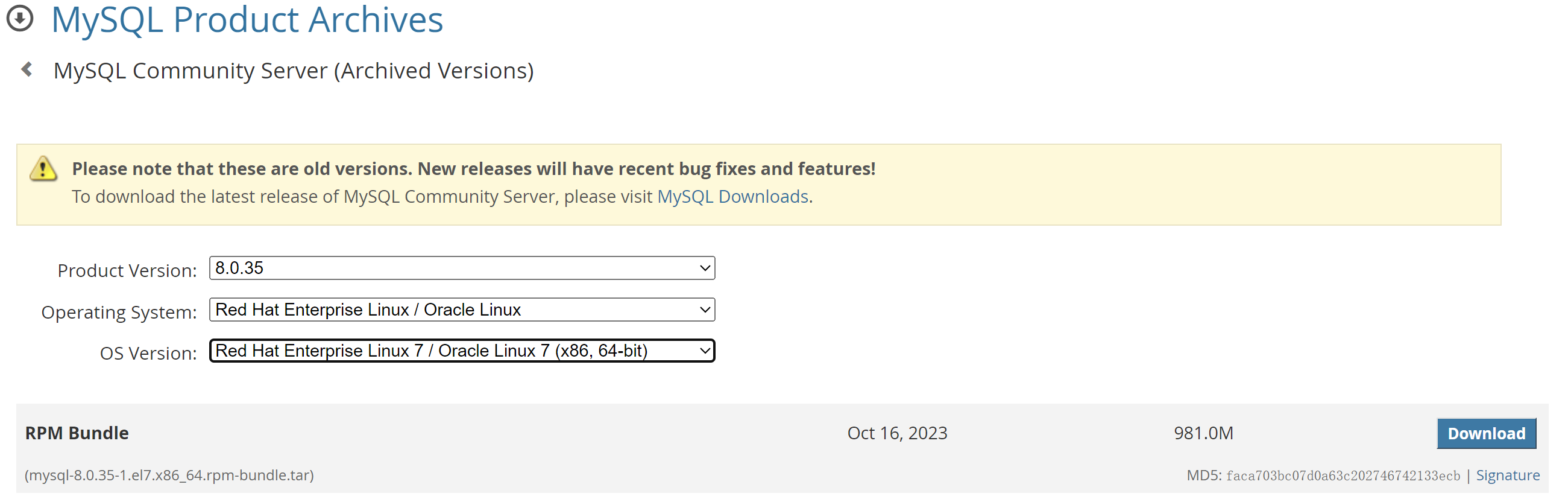
三、将tar包上传至/opt目录
四、解压tar包
cd /opt
tar -xvf mysql-8.0.35-1.el7.x86_64.rpm-bundle.tar
五、安装rpm包
因为RPM包之间有依赖关系,请按如下顺序安装:
rpm -ivh mysql-community-common-8.0.35-1.el7.x86_64.rpm
rpm -ivh mysql-community-client-plugins-8.0.35-1.el7.x86_64.rpm
rpm -ivh mysql-community-libs-8.0.35-1.el7.x86_64.rpm
rpm -ivh mysql-community-client-8.0.35-1.el7.x86_64.rpm
rpm -ivh mysql-community-icu-data-files-8.0.35-1.el7.x86_64.rpm
rpm -ivh mysql-community-server-8.0.35-1.el7.x86_64.rpm
六、对MySQL进行初始化
mysqld --initialize --console
七、查看MySQL的临时密码
cat /var/log/mysqld.log | grep localhost
八、检查MySQL运行状态
# 检查MySQL运行状态
systemctl status mysqld
# 若运行异常,则需重启MySQL
systemctl restart mysqld
九、登录MySQL,并修改密码
# 登录,并粘贴或输入临时密码
mysql -uroot -p
-- 修改密码
ALTER USER 'root'@'localhost' IDENTIFIED BY '123456';
十、创建用户
默认的root用户只能由本机localhost访问,是无法远程访问的,所以我们如果想要远程访问,还需要创建一个新的用户并赋予权限
-- 创建名为root的用户,%表示在任意主机都能访问
CREATE USER 'root'@'%' IDENTIFIED WITH mysql_native_password BY '123456';
-- 赋予所有权限
GRANT ALL ON *.* TO 'root'@'%';
十一、关闭防火墙
若按上述操作仍然无法远程访问,可能是因为系统防火墙未关闭
# 查看防火墙运行状态
systemctl status firewalld
# 关闭防火墙(临时关闭,重启系统后仍会开启)
systemctl stop firewalld
# 禁用防火墙(永久关闭)
systemctl disable firewalld


